苹果照片怎么同步到另一个手机,随着苹果手机的普及,我们经常会遇到一个问题:如何将一台苹果手机上的照片同步到另一台苹果手机上呢?这个问题困扰着许多苹果手机用户,幸运的是苹果提供了一种简单而高效的解决方案,即通过iCloud照片库进行同步。通过将照片库设置为iCloud照片库,我们可以轻松地将照片从一台苹果手机上传输到另一台苹果手机上,实现照片的即时同步,方便快捷。下面让我们一起来了解一下具体的操作方法吧!
苹果手机照片如何传输到另一台苹果手机上
具体方法:
1.分别开启两部苹果手机的隔空投送功能。开启步骤如下:打开苹果手机,选择设置图标。
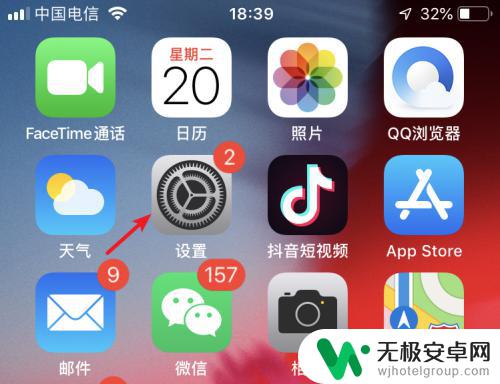
2.进入设置列表后,点击手机的通用设置进入。
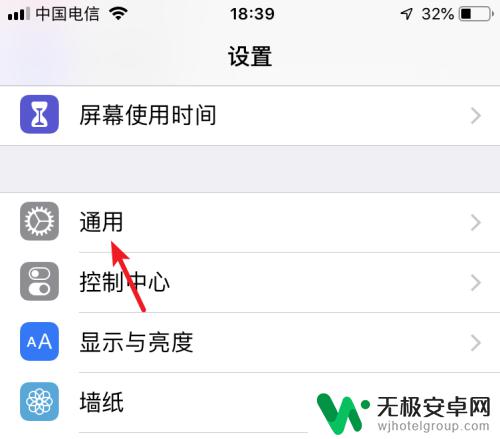
3.进入通用设置后,点击隔空投送的选项。
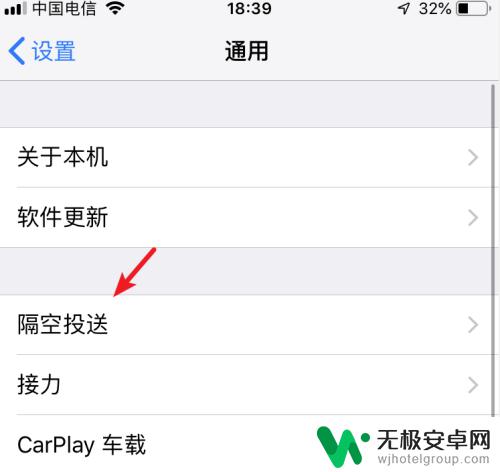
4.在隔空投送设置内,选择所有人的选项。按此步骤,将两部苹果手机进行设置。
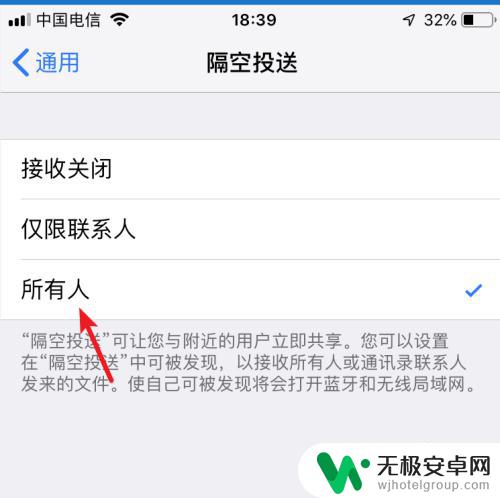
5.设置完毕后,打开苹果手机的图库进入。
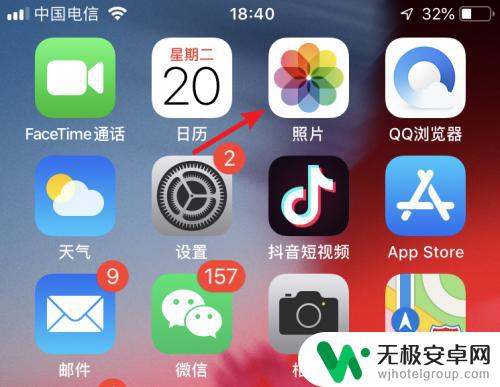
6.进入后,点击右上方的选择的选项。
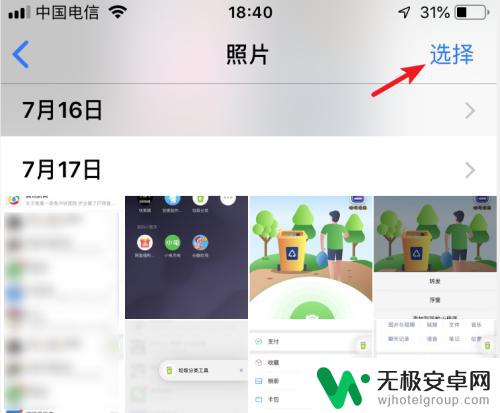
7.勾选需要传输的照片,选定后,点击左下方的转发图标。
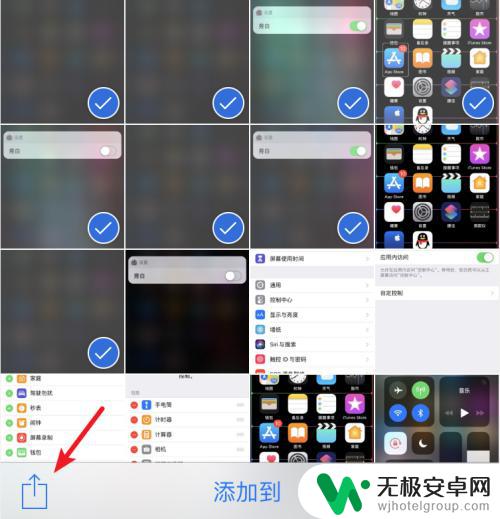
8.点击后,在发送界面,会出现另一部手机的名称,点击进行隔空投送。
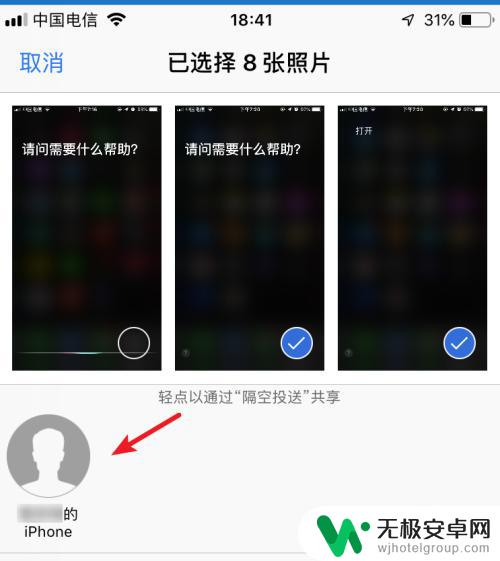
9.点击后,在另一部苹果手机上。点击接受的选项,即可将照片进行传输。
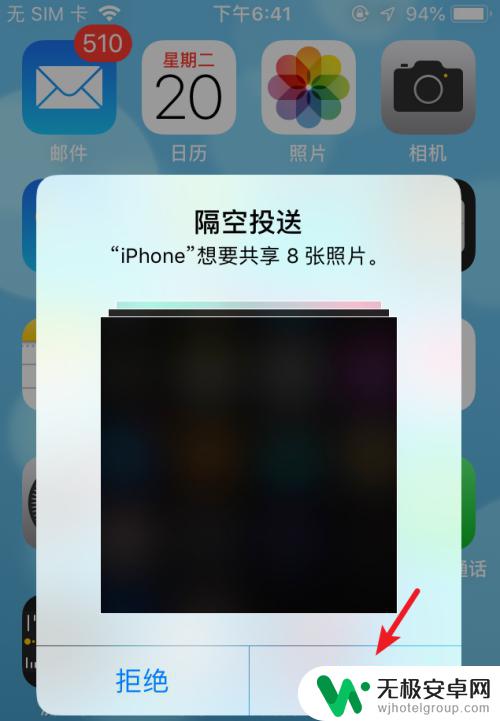
10.总结:
1.打开手机设置,选择通用。
2.点击隔空投送,选择所有人。
3.两部手机都设置后,选择图库进入。
4.点击选择,勾选照片,选择左下方的发送。
5.选择对方的iPhone名称进行照片隔空投送。
6.在另一部手机上,点击接受即可。

以上就是如何将苹果照片同步到另一部手机的全部内容,如果您遇到此类情况,可以按照本文提供的操作步骤进行解决,解决方案非常简单快速,操作一步到位。











